วิธีการตั้งค่าเราเตอร์ TP-Link OneMesh Wi-Fi 6 และตัวขยายช่วง

เชื่อมต่อตัวขยายช่วง TP-Link OneMesh Wi-Fi 6 กับเราเตอร์โดยใช้ WPS เว็บเบราว์เซอร์ หรือแอปมือถือ Thether
ในการอัปเดต Windows 10 เมษายน 2018 Microsoft ได้เปิดตัวคุณสมบัติใหม่ที่ให้คุณรีเซ็ตรหัสผ่านของบัญชีผู้ใช้ภายในเครื่อง ในกรณีที่คุณลืม จนถึงการอัปเดตนี้ คุณไม่มีตัวเลือกง่ายๆ ในการทำเช่นนั้น ซึ่งหมายความว่าผู้ที่ใช้บัญชีผู้ใช้ภายในเครื่องใน Windows 10 อาจสะดุดกับสถานการณ์ที่โชคร้ายบางอย่าง ตอนนี้ ถ้าคุณต้องการรีเซ็ตรหัสผ่านของคุณเมื่อคุณลืมรหัสผ่าน ก่อนอื่นคุณต้องทำตามขั้นตอนง่ายๆ ในการตั้งคำถามเพื่อความปลอดภัยสองสามข้อ หากคุณตอบถูกเมื่อลืมรหัสผ่านผู้ใช้ คุณจะสามารถรีเซ็ตรหัสผ่านได้อย่างง่ายดาย นี่คือวิธีตั้งค่าคำถามเพื่อความปลอดภัยสำหรับบัญชีของคุณ:
สารบัญ
หมายเหตุ:คู่มือนี้เขียนขึ้นสำหรับ Windows 10 ที่มีการอัปเดตเดือนเมษายน 2018หรือใหม่กว่า หากการติดตั้ง Windows 10 ของคุณเก่ากว่า คุณจะไม่สามารถตั้งคำถามด้านความปลอดภัยสำหรับบัญชีผู้ใช้ภายในของคุณได้
วิธีตั้งคำถามเพื่อความปลอดภัยสำหรับบัญชีผู้ใช้ภายใน เมื่อคุณติดตั้ง Windows 10
เมื่อคุณติดตั้ง Windows 10 บนอุปกรณ์ของคุณ คุณต้องสร้างบัญชีผู้ใช้อย่างน้อยหนึ่งบัญชีเพื่อใช้งาน คุณสามารถไปที่บัญชี Microsoftหรือคุณสามารถเลือกที่จะสร้างและใช้บัญชีผู้ใช้ภายในเครื่องที่ไม่ได้เชื่อมต่อกับ Microsoft
หากคุณเลือกใช้บัญชี Microsoft ความปลอดภัยจะแตกต่างจากบัญชีผู้ใช้ภายในเครื่อง เมื่อคุณมีบัญชี Microsoft หากคุณลืมรหัสผ่าน หากต้องการกู้คืน คุณควรลองใช้วิธีใดวิธีหนึ่งที่อธิบายไว้ในคู่มือนี้: วิธีรีเซ็ตรหัสผ่านสำหรับบัญชี Microsoft, Outlook หรือ Xbox ของคุณ
อย่างไรก็ตาม หากคุณเลือกใช้บัญชีผู้ใช้ภายในเครื่อง ระหว่างการติดตั้ง Windows 10 คุณจะถูกขอให้ระบุชื่อและรหัสผ่านสำหรับบัญชีผู้ใช้นั้น
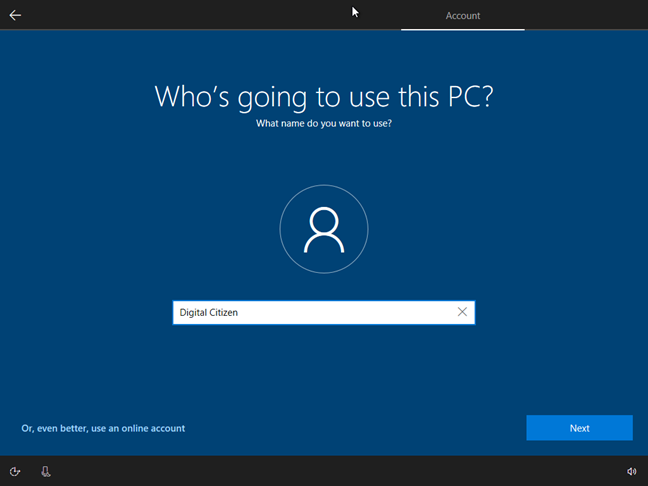
Windows 10 คำถามเพื่อความปลอดภัย
หลังจากที่คุณป้อนรายละเอียดเหล่านี้เกี่ยวกับบัญชีผู้ใช้ภายในเครื่องใหม่ การติดตั้ง Windows 10 จะขอให้คุณสร้างคำถามเพื่อความปลอดภัยสามข้อ หน้าจอที่คุณถูกถามข้อมูลนี้จะคล้ายกับภาพหน้าจอด้านล่าง:
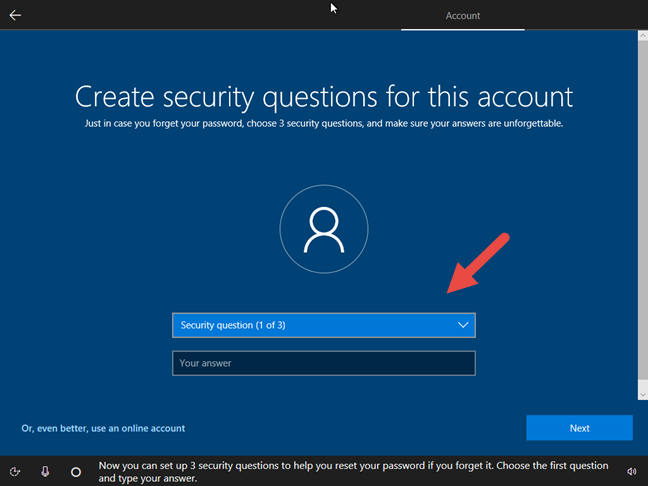
Windows 10 คำถามเพื่อความปลอดภัย
คลิกหรือกดเลือกช่อง"คำถามเพื่อความปลอดภัย (1 จาก 3)"และเลือกหนึ่งในคำถามที่กำหนดไว้ล่วงหน้า คุณสามารถเลือกใดก็ได้ขึ้นอยู่กับว่าคุณชอบอะไรมากที่สุด
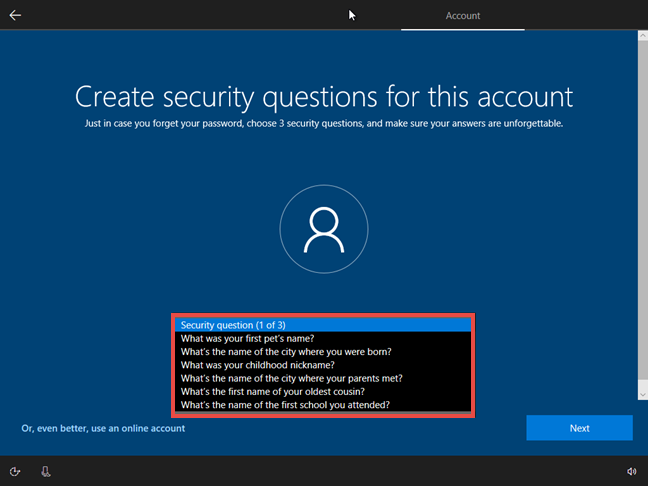
Windows 10 คำถามเพื่อความปลอดภัย
ใน ฟิลด์ คำตอบให้พิมพ์คำตอบที่ถูกต้องสำหรับคำถามที่คุณเลือก จากนั้นคลิกหรือกดเลือกที่ปุ่มถัดไป
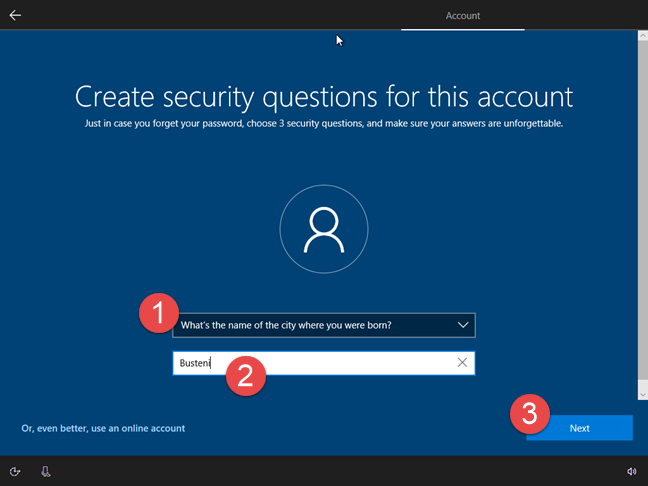
Windows 10 คำถามเพื่อความปลอดภัย
การติดตั้ง Windows 10 จะขอให้คุณทำเช่นนี้อีกสองครั้ง เพื่อให้มีการตั้งคำถามด้านความปลอดภัยทั้งหมด 3 (สาม) ข้อ ก่อนที่คุณจะเริ่มใช้บัญชีผู้ใช้ภายในเครื่องของคุณ
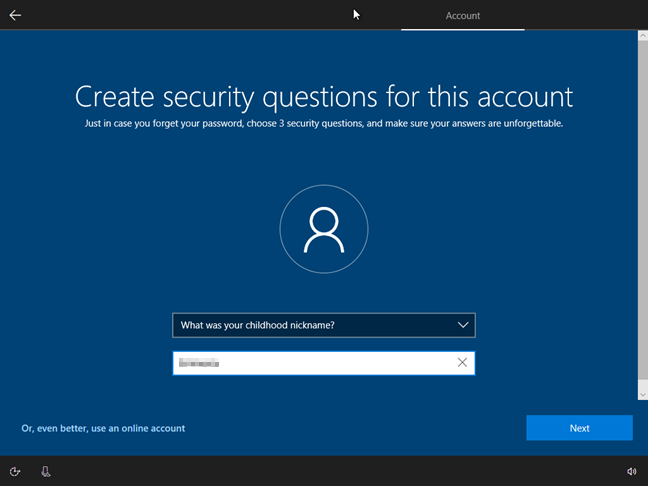
Windows 10 คำถามเพื่อความปลอดภัย
เมื่อคุณได้ตั้งคำถามด้านความปลอดภัยที่จำเป็นสามข้อแล้ว การติดตั้ง Windows 10 จะดำเนินต่อไปตามปกติ โดยมีการกำหนดค่า Cortana ดาวน์โหลดและติดตั้งการอัปเดตที่มี และอื่นๆ ในอนาคต หากคุณลืมรหัสผ่าน Windows 10 จะถามคำถามเพื่อความปลอดภัยเหล่านี้ และหากคุณทราบคำตอบที่ถูกต้อง คุณก็จะสามารถรีเซ็ตรหัสผ่านได้
วิธีตั้งคำถามเพื่อความปลอดภัยสำหรับบัญชีผู้ใช้ภายในเครื่อง หลังจากที่คุณติดตั้ง Windows 10
คุณยังสามารถตั้งคำถามเพื่อความปลอดภัยสำหรับบัญชีผู้ใช้ภายในเครื่อง ซึ่งสร้างขึ้นบนอุปกรณ์ที่ติดตั้งและใช้งาน Windows 10 อยู่แล้ว
ในการทำเช่นนั้น เข้าสู่ระบบโดยใช้บัญชีผู้ใช้ภายในเครื่องที่คุณต้องการตั้งคำถามเพื่อความปลอดภัย จากนั้นเปิดแอปการตั้งค่าวิธีที่รวดเร็วในการคลิกหรือแตะที่ปุ่มบนเมนูเริ่ม
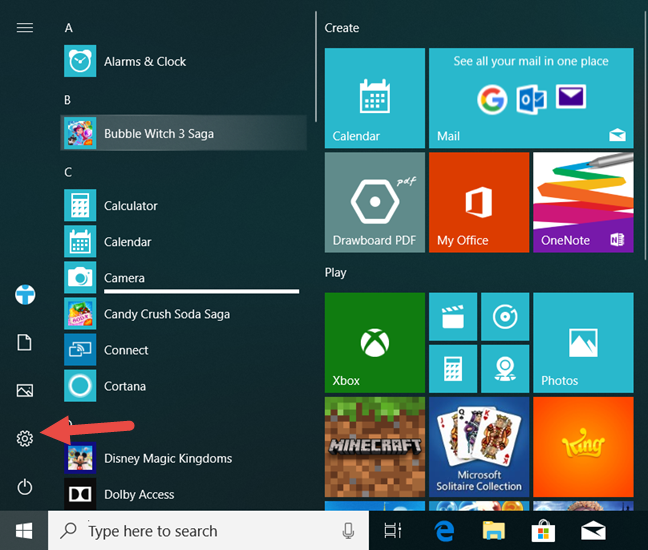
Windows 10 คำถามเพื่อความปลอดภัย
ใน แอ ปการตั้งค่าคลิกหรือแตะบัญชี
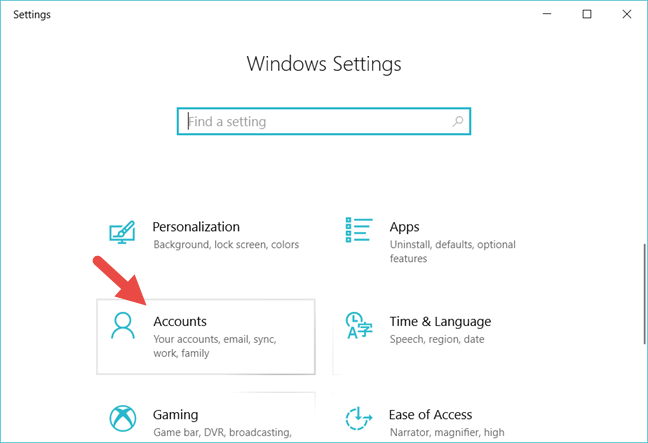
Windows 10 คำถามเพื่อความปลอดภัย
ที่แถบด้านข้างทางซ้าย ให้ไปที่"ตัวเลือกการลงชื่อเข้าใช้"
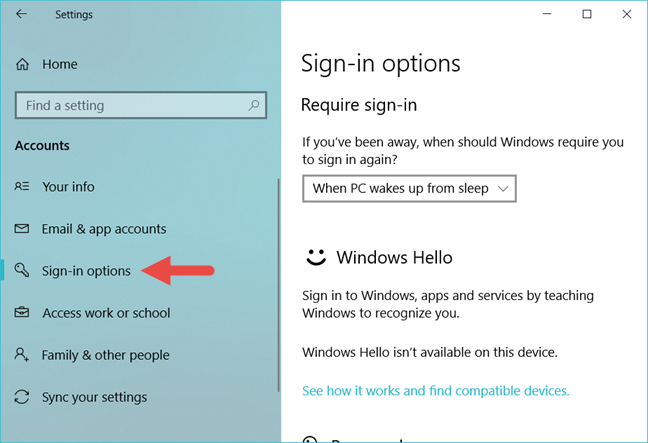
Windows 10 คำถามเพื่อความปลอดภัย
ที่ด้านขวาของหน้าต่าง ให้มองหา ส่วน รหัสผ่านแล้วคลิกหรือแตะลิงก์"อัปเดตคำถามเพื่อความปลอดภัยของคุณ"
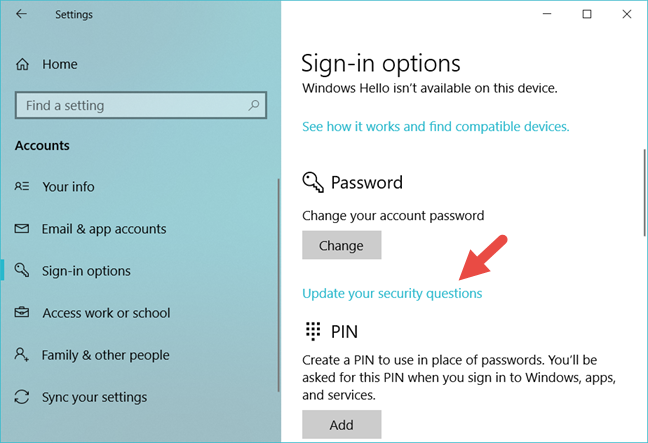
Windows 10 คำถามเพื่อความปลอดภัย
Windows 10 อาจขอให้คุณตรวจสอบรายละเอียดบัญชีผู้ใช้ภายในของคุณโดยการป้อนรหัสผ่านของคุณ พิมพ์ในช่องที่ เหมาะสมแล้วกดOK
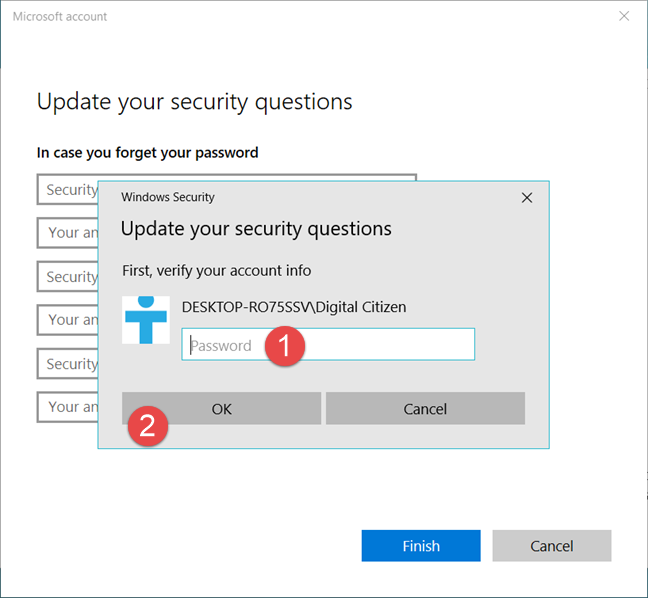
Windows 10 คำถามเพื่อความปลอดภัย
ในหน้าต่างใหม่ที่เปิดขึ้น ให้ใช้รายการดรอปดาวน์เพื่อเลือกคำถามรักษาความปลอดภัยสามข้อที่คุณต้องการ สำหรับแต่ละคำตอบ ให้ป้อนคำตอบที่ถูกต้องในช่อง" คำตอบของคุณ" เมื่อเสร็จแล้ว ให้คลิกหรือแตะปุ่มเสร็จสิ้น
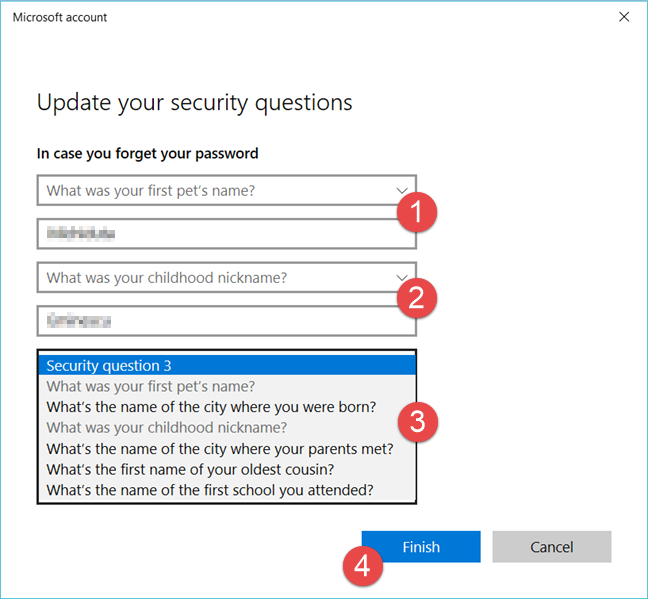
Windows 10 คำถามเพื่อความปลอดภัย
นั่นแหละ! หากคุณมีความโชคร้ายที่จะลืมรหัสผ่านของบัญชีผู้ใช้ในพื้นที่ของคุณ คุณสามารถกู้คืนได้โดยใช้คำถามรักษาความปลอดภัยที่คุณเพิ่งตั้งไว้
คุณได้ตั้งคำถามเพื่อความปลอดภัยสำหรับบัญชีผู้ใช้ในพื้นที่ของคุณหรือไม่?
ดังที่คุณเห็นแล้ว การตั้งคำถามด้านความปลอดภัยสำหรับบัญชีผู้ใช้ภายในเครื่องที่คุณมีในเครื่อง Windows 10 ของคุณเป็นเรื่องง่าย คำถามคือ คุณทำหรือเปล่า? หากไม่เป็นเช่นนั้น คุณควรดำเนินการ เนื่องจากเป็นวิธีที่ง่ายที่สุดในการกู้คืนบัญชีผู้ใช้ภายในเครื่องที่คุณลืมรหัสผ่าน
เชื่อมต่อตัวขยายช่วง TP-Link OneMesh Wi-Fi 6 กับเราเตอร์โดยใช้ WPS เว็บเบราว์เซอร์ หรือแอปมือถือ Thether
โควต้าดิสก์ใน Windows คืออะไร ทำไมพวกเขาถึงมีประโยชน์? วิธีการตั้งค่า? วิธีใช้งานเพื่อจำกัดพื้นที่เก็บข้อมูลของผู้ใช้แต่ละคน
ดูวิธีเปิด iPhone 11, iPhone 12 และ iPhone 13 วิธีปิด iPhone ของคุณ วิธีสไลด์เพื่อปิดเครื่อง iPhone ของคุณ
ดูวิธีใช้งานแบบไม่ระบุตัวตนใน Google Chrome, Mozilla Firefox, Microsoft Edge และ Opera วิธีเปิดการท่องเว็บแบบส่วนตัวในเบราว์เซอร์ทั้งหมด
วิธีใส่ Google Chrome แบบเต็มหน้าจอและเบราว์เซอร์อื่นๆ: Mozilla Firefox, Microsoft Edge และ Opera วิธีออกจากโหมดเต็มหน้าจอ
บัญชีผู้ใช้ Guest ใน Windows คืออะไร? มันทำอะไรได้บ้างและทำอะไรไม่ได้? จะเปิดใช้งานได้อย่างไรและใช้งานอย่างไร?
ทางลัดและวิธีการทั้งหมดที่คุณสามารถใช้เพื่อเริ่ม Task Scheduler ใน Windows 10, Windows 7 และ Windows 8.1 วิธีเริ่มแอปนี้ โดยใช้เมาส์ แป้นพิมพ์ หรือคำสั่ง
วิธีเชื่อมต่อกับเซิร์ฟเวอร์ FTP จาก Windows 10 โดยใช้ File Explorer เพื่อจัดการไฟล์และโฟลเดอร์บนเซิร์ฟเวอร์ FTP
เปลี่ยนสมาร์ทโฟน Android ของคุณให้เป็นเว็บแคมสำหรับพีซี Windows ของคุณ วิธีใช้แอพ DroidCam Wireless Webcam เพื่อจุดประสงค์นี้
เรียนรู้วิธีเปลี่ยน Subnet Mask ใน Windows 10 ผ่านแอปการตั้งค่า แผงควบคุม PowerShell หรืออินเทอร์เฟซของเราเตอร์
วิธีตั้งค่า Windows 10 ให้เปิดไฟล์ แอพ โฟลเดอร์ และรายการอื่นๆ ได้ด้วยคลิกเดียว วิธีคลิกเมาส์เพียงครั้งเดียวแทนการดับเบิลคลิก
วิธีพิมพ์ภาพขนาดใหญ่ (เช่น โปสเตอร์) ในหลาย ๆ หน้าโดยใช้ Paint จาก Windows 10
เรียนรู้วิธีซูมเข้าและซูมออกใน Google Chrome, Microsoft Edge, Mozilla Firefox และ Opera เพื่อปรับปรุงประสบการณ์การอ่าน
วิธีใช้แท็บรายละเอียดในตัวจัดการงานเพื่อจัดการกระบวนการที่ทำงานอยู่ สิ้นสุดกระบวนการ กำหนดลำดับความสำคัญ สร้างดัมพ์หน่วยความจำ หรือจำลองเสมือน
วิธีการเข้าถึงไดรฟ์ BitLocker USB เมื่อคุณลืมรหัสผ่าน พร้อมเคล็ดลับในการจัดการคีย์การกู้คืน
หากคุณไม่จำเป็นต้องใช้ Galaxy AI บนโทรศัพท์ Samsung ของคุณอีกต่อไป คุณสามารถปิดได้ด้วยการใช้งานที่เรียบง่ายมาก ต่อไปนี้เป็นคำแนะนำสำหรับการปิด Galaxy AI บนโทรศัพท์ Samsung
หากคุณไม่จำเป็นต้องใช้ตัวละคร AI ใดๆ บน Instagram คุณก็สามารถลบมันออกได้อย่างรวดเร็วเช่นกัน นี่คือคำแนะนำในการลบตัวละคร AI จาก Instagram
สัญลักษณ์เดลต้าใน Excel หรือที่เรียกว่าสัญลักษณ์สามเหลี่ยมใน Excel ถูกใช้มากในตารางข้อมูลสถิติ โดยแสดงจำนวนที่เพิ่มขึ้นหรือลดลงหรือข้อมูลใดๆ ตามที่ผู้ใช้ต้องการ
ผู้ใช้ยังสามารถปรับแต่งเพื่อปิดหน่วยความจำ ChatGPT ได้ทุกเมื่อที่ต้องการ ทั้งบนเวอร์ชันมือถือและคอมพิวเตอร์ ต่อไปนี้เป็นคำแนะนำสำหรับการปิดการใช้งานที่จัดเก็บ ChatGPT
ตามค่าเริ่มต้น Windows Update จะตรวจหาการอัปเดตโดยอัตโนมัติ และคุณยังสามารถดูได้ว่ามีการอัปเดตครั้งล่าสุดเมื่อใดได้อีกด้วย ต่อไปนี้เป็นคำแนะนำเกี่ยวกับวิธีดูว่า Windows อัปเดตครั้งล่าสุดเมื่อใด
โดยพื้นฐานแล้วการดำเนินการเพื่อลบ eSIM บน iPhone ก็ง่ายสำหรับเราที่จะทำตามเช่นกัน ต่อไปนี้เป็นคำแนะนำในการถอด eSIM บน iPhone
นอกจากการบันทึก Live Photos เป็นวิดีโอบน iPhone แล้ว ผู้ใช้ยังสามารถแปลง Live Photos เป็น Boomerang บน iPhone ได้อย่างง่ายดายอีกด้วย
หลายๆ แอปจะเปิดใช้งาน SharePlay โดยอัตโนมัติเมื่อคุณใช้ FaceTime ซึ่งอาจทำให้คุณกดปุ่มผิดโดยไม่ได้ตั้งใจและทำลายการสนทนาทางวิดีโอที่คุณกำลังทำอยู่ได้
เมื่อคุณเปิดใช้งานคลิกเพื่อดำเนินการ ฟีเจอร์จะทำงานและทำความเข้าใจข้อความหรือรูปภาพที่คุณคลิก จากนั้นจึงตัดสินใจดำเนินการตามบริบทที่เกี่ยวข้อง
การเปิดไฟแบ็คไลท์คีย์บอร์ดจะทำให้คีย์บอร์ดเรืองแสง ซึ่งมีประโยชน์เมื่อใช้งานในสภาวะแสงน้อย หรือทำให้มุมเล่นเกมของคุณดูเท่ขึ้น มี 4 วิธีในการเปิดไฟคีย์บอร์ดแล็ปท็อปให้คุณเลือกได้ด้านล่าง
มีหลายวิธีในการเข้าสู่ Safe Mode ใน Windows 10 ในกรณีที่คุณไม่สามารถเข้าสู่ Windows และเข้าสู่ระบบได้ หากต้องการเข้าสู่ Safe Mode Windows 10 ขณะเริ่มต้นคอมพิวเตอร์ โปรดดูบทความด้านล่างจาก WebTech360
ปัจจุบัน Grok AI ได้ขยายเครื่องสร้างภาพด้วย AI เพื่อเปลี่ยนรูปถ่ายส่วนตัวให้กลายเป็นสไตล์ใหม่ ๆ เช่น การสร้างภาพสไตล์ Studio Ghibli ด้วยภาพยนตร์แอนิเมชั่นชื่อดัง
Google One AI Premium เสนอการทดลองใช้ฟรี 1 เดือนให้ผู้ใช้สมัครและสัมผัสกับฟีเจอร์อัปเกรดมากมาย เช่น ผู้ช่วย Gemini Advanced
ตั้งแต่ iOS 18.4 เป็นต้นไป Apple อนุญาตให้ผู้ใช้ตัดสินใจได้ว่าจะแสดงการค้นหาล่าสุดใน Safari หรือไม่
Windows 11 ได้รวมโปรแกรมแก้ไขวิดีโอ Clipchamp ไว้ใน Snipping Tool เพื่อให้ผู้ใช้สามารถแก้ไขวิดีโอตามที่ต้องการได้ โดยไม่ต้องใช้แอปพลิเคชันอื่น




























